Eliminación (liberación) de clips, Organización de clips – Grass Valley EDIUS Neo 3 Manual del usuario
Página 284
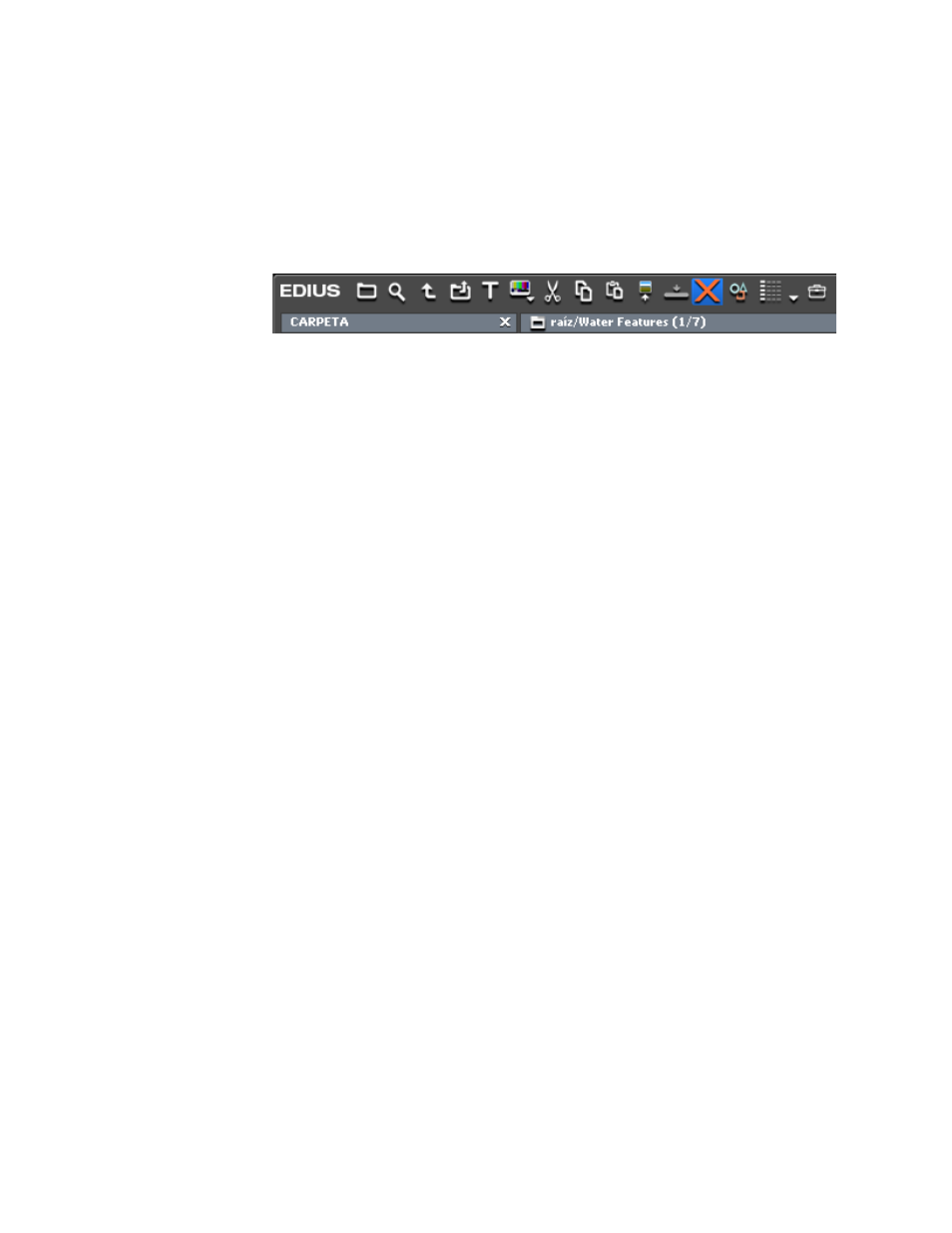
282
EDIUS NEO — Manual de referencia del usuario
Sección 4 — Administración y operaciones con clips
Eliminación (liberación) de clips
Para eliminar (liberar) un clip del contenedor, siga uno de estos métodos:
•
Seleccione el clip y haga clic en el botón Eliminar (resaltado en azul en
la
).
Figura 265. Botón Eliminar del contenedor
•
Haga clic con el botón derecho en un clip y seleccione Cortar en el menú.
•
Seleccione un clip y pulse la tecla [
SUPR
].
Nota
La liberación de un clip del contenedor no elimina el archivo de origen del
clip. Sólo se elimina su información en el contenedor. Los clips liberados del
contenedor no se pueden restaurar. Para colocarlos en el contenedor se
deben importar de nuevo.
Para eliminar un clip en la línea de tiempo, siga uno de estos métodos:
•
Haga clic con el botón derecho en un clip y seleccione Eliminar en
el menú.
•
Seleccione un clip y pulse la tecla [
SUPR
].
Nota
Se puede restaurar un clip eliminado de la línea de tiempo si se selecciona
Editar>Deshacer en la barra de menús de la ventana de visualización.
Organización de clips
Los clips se pueden organizar en el contenedor si hace algo de lo siguiente:
•
Haga clic con el botón derecho del ratón en un espacio en blanco en
la visualización de clips del contenedor y seleccione Organizar>
{criterio de organización} en el menú. Se muestra un ejemplo en la
Cualquiera de los siguientes es un criterio de organización:
•
Nombre de clip
•
Color de clip
•
Tipo de clip
•
Código de tiempo de inicio
•
Código de tiempo de finalización
•
Duración